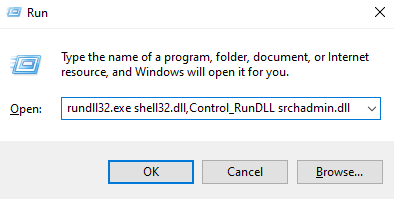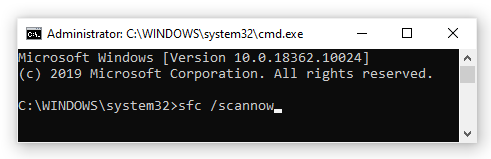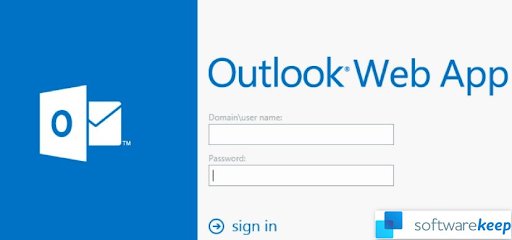చాలా విండోస్ యూజర్లు విండోస్ ఎక్స్ప్లోరర్ క్రాష్ సమస్యలను మరియు అనేక ఫైల్ ఎక్స్ప్లోరర్ క్రాష్లను ఉంచుతుందని నివేదించింది. విండోస్ ఎక్స్ప్లోరర్ క్రీసింగ్ను ఉంచినప్పుడు వినియోగదారులకు అసహ్యకరమైన అనుభవాలు లభిస్తాయి.మీరు విండోస్ ఎక్స్ప్లోరర్ క్రాష్లలో ఒకదానిని అనుభవించినట్లయితే, అవి ఎంత బాధించేవని మీకు తెలుసు.
chrome err_connection_refused

ఈ వ్యాసంలో, మీరు విండోస్ ఎక్స్ప్లోరర్ యొక్క సాధారణ క్రాష్ల గురించి తెలుసుకుంటారు, వాటికి కారణాలు ఏమిటి మరియు విండోస్ ఎక్స్ప్లోరర్ను పరిష్కరించడానికి 11 పద్ధతులు క్రాష్ అవుతూ ఉంటాయి.
విండోస్ ఎక్స్ప్లోరర్ గురించి
విండోస్ 10 లో ఫైల్ ఎక్స్ప్లోరర్ అని పిలువబడే విండోస్ ఎక్స్ప్లోరర్, విండోస్ అంతర్నిర్మిత సాధనం, ఇది వినియోగదారులు ఫైల్లను మరియు ఫోల్డర్లను సౌకర్యవంతంగా యాక్సెస్ చేయడానికి అనుమతిస్తుంది. వినియోగదారులు వారి విండోస్ కంప్యూటర్లోని అన్ని డ్రైవ్లు, ఫైల్లు మరియు ఫోల్డర్లను ప్రాప్యత చేయడానికి, బ్రౌజ్ చేయడానికి మరియు నావిగేట్ చేయడానికి సహాయపడటానికి ఇది ఖచ్చితమైన మరియు లక్ష్యంగా ఉన్న గ్రాఫికల్ యూజర్ ఇంటర్ఫేస్ను అందిస్తుంది. ఇది విండోస్ ఆపరేటింగ్ సిస్టమ్ యొక్క ముఖ్యమైన సిస్టమ్ భాగం.
కాబట్టి, విండోస్ ఎక్స్ప్లోరర్ గురించి ప్రాథమిక సమాచారం ఇక్కడ ఉంది:
- తయారీదారు: మైక్రోసాఫ్ట్ కార్పొరేషన్
- ప్రోగ్రామ్: ఫైల్ ఎక్స్ప్లోరర్
- ఫైల్ ఎగ్జిక్యూటబుల్: ఎక్స్ప్లోర్.ఎక్స్
- ఆపరేటింగ్ సిస్టమ్: Microsoft® Windows® 95 మరియు తరువాత.
- ఫైల్ పరిమాణం (బైట్లు): 1,0321,292 నుండి 3,194,368.
- ఫైల్ స్థానం: సి: విండోస్ ఎక్స్ప్లోరర్
ఇది కూడా చదవండి: విండోస్ 10 లో స్పందించని విండోస్ ఎక్స్ప్లోరర్ను ఎలా పరిష్కరించాలి
విండోస్ ఎక్స్ప్లోరర్ ఎక్స్ప్లోరర్లో సాధారణ సాధారణ క్రాష్లు
విండోస్ 10 లో ఫైల్ ఎక్స్ప్లోరర్ క్రాష్ అవుతుందనే సమస్యతో వారు బాధపడుతున్నారని చాలా మంది వినియోగదారులు నివేదించారు. విండోస్ 10 లో ఫైల్ ఎక్స్ప్లోరర్ క్రాష్ కావడంతో మీరు ఇబ్బంది పడుతుంటే, మీరు ఈ క్రింది దృశ్యాలలో ఒకదాన్ని ఎదుర్కొన్నారు:
- ఫైల్ ఎక్స్ప్లోరర్ తరచుగా వేలాడుతోంది లేదా స్తంభింపజేస్తుంది
- ఫైల్ ఎక్స్ప్లోరర్ యాదృచ్ఛికంగా తెరుచుకుంటుంది
- ఫైల్ ఎక్స్ప్లోరర్ స్పందించడం లేదు
- ఫైల్ ఎక్స్ప్లోరర్ తెరవడానికి సమయం పడుతుంది
- ఫైల్ ఎక్స్ప్లోరర్ విండోస్ 10 లో ప్రారంభించదు లేదా తెరవదు
- ఫైల్ ఎక్స్ప్లోరర్ పనిచేయడం ఆగిపోయింది
- ఫైల్ ఎక్స్ప్లోరర్ తనను తాను మూసివేస్తూ ఉంటుంది
- ఫైల్ను కుడి క్లిక్ చేసేటప్పుడు ఫైల్ ఎక్స్ప్లోరర్ మూసివేయబడుతుంది
- నేను ఫైల్ ఎక్స్ప్లోరర్లో ఫోల్డర్ల పేరు మార్చలేను
మేము జాబితా చేసిన ఈ దృశ్యాలు నివేదించిన చాలా సమస్యలు విండోస్ యూజర్లు . కానీ ఫైల్ ఎక్స్ప్లోరర్లో సాధారణ క్రాష్లకు సంబంధించిన మరిన్ని సమస్యలు ఉండవచ్చు. మీరు విండోస్ 10 లో ఫైల్ ఎక్స్ప్లోరర్ను ఉపయోగిస్తున్నప్పుడు ఈ ఒకటి లేదా అంతకంటే ఎక్కువ దృశ్యాలు మీకు ఎదురవుతాయి.
ఫైల్ ఎక్స్ప్లోరర్ క్రాష్ అవుతూ ఉంటుంది
విండోస్ 10 లో store హించని స్టోర్ మినహాయింపు లోపం లోపభూయిష్ట రిజిస్ట్రీ లేదా గ్రాఫిక్స్ కార్డ్ వంటి హార్డ్వేర్ వైఫల్యాల వల్ల లేదా మీ PC లోని ఇతర సాఫ్ట్వేర్ లేదా అనువర్తన భాగాల ద్వారా, అననుకూలమైన మూడవ పార్టీ సాఫ్ట్వేర్ వంటివి చాలా తరచుగా సంభవిస్తాయి.
ఫైల్ ఎక్స్ప్లోరర్ విండోస్ 10 లోడ్ కావడం లేదు
మీరు జాబితా చేయబడిన ఫైల్ ఎక్స్ప్లోరర్ విలక్షణమైన క్రాష్లలో ఒకటి లేదా అంతకంటే ఎక్కువ ఎదుర్కొన్నప్పుడు, ఇది సిస్టమ్ పనిచేయకపోవటానికి సూచన. మీ కంప్యూటర్ లేదా విండోస్ సిస్టమ్లో కొన్ని అంతర్లీన సమస్యలు ఉండవచ్చు, అవి ఫైల్ ఎక్స్ప్లోరర్ అనేక ఫైల్ ఎక్స్ప్లోరర్ విలక్షణమైన క్రాష్లలో ఒకదాన్ని అనుభవించడానికి కారణమవుతాయి:
- అనుమతి సమస్యలు,
- పాడైన సిస్టమ్ ఫైల్లు,
- మాల్వేర్ లేదా వైరస్ సంక్రమణ,
- తప్పు సాఫ్ట్వేర్,
- ఆటోప్లే లోపాలు,
- పాత ఆపరేటింగ్ సిస్టమ్.
మీ కంప్యూటర్ లేదా సిస్టమ్ ఈ సమస్యలను ఎదుర్కొంటున్నాయి లేదా అంతకంటే ఎక్కువ ఉండవచ్చు, ఇది మీరు ఎదుర్కొంటున్న ఫైల్ ఎక్స్ప్లోరర్ క్రాష్కు కారణమవుతుంది.
ఫైల్ ఎక్స్ప్లోరర్ తెరుచుకుంటుంది, ఇది వైరస్ కాదా?
ఫైల్ ఎక్స్ప్లోరర్ తెరవడానికి ప్రధాన కారణాలలో ఒకటి వైరస్ లేదా మాల్వేర్ సంక్రమణ. వైరస్లు మరియు మాల్వేర్ ఇన్ఫెక్షన్లు కంప్యూటర్లకు చాలా హాని కలిగిస్తాయి. ఫైల్ ఎక్స్ప్లోరర్ వైరస్ లేదా మాల్వేర్ దాడికి గురైతే, మీరు అప్లికేషన్ను ప్రారంభించనప్పుడు కూడా ఫైల్ ఎక్స్ప్లోరర్ యొక్క స్థిరమైన పాప్-అప్ను మీరు అనుభవించవచ్చు.
ఇదే జరిగితే, మీరు నాణ్యమైన యాంటీవైరస్ ప్రోగ్రామ్ను ఉపయోగించి పూర్తి వైరస్ స్కాన్ చేయవలసి ఉంటుంది. వైరస్ స్కాన్ మీ కంప్యూటర్ కార్యకలాపాలను ప్రభావితం చేసే మాల్వేర్ లేదా వైరస్ నుండి బయటపడవచ్చు.
మీరు వైరస్ స్కాన్ నిర్వహించిన తర్వాత, మాల్వేర్ సంక్రమణ ఉందా అని మీరు గమనించగలిగితే స్కాన్ ఫలితాలను తనిఖీ చేయండి.
విండోస్ ఎక్స్ప్లోరర్ క్రాష్ అవుతోంది, అప్లికేషన్ లోపం
విండోస్ ఎక్స్ప్లోరర్ను తరచుగా మందగించే లేదా క్రాష్ అయ్యే సాధారణ అనువర్తనాలు ఇక్కడ ఉన్నాయి:
- కోర్టానా: కోర్టానా వర్చువల్ అసిస్టెంట్ విండోస్ 10 యొక్క ఉత్తమ ఫీచర్-అప్గ్రేడ్లో ఒకటి, అయితే ఇది విండోస్ ఎక్స్ప్లోరర్ క్రాష్ అవ్వడానికి లేదా ఫైల్ ఎక్స్ప్లోరర్ను మందగించడానికి కారణమవుతుందని కూడా గుర్తించబడింది.
- ఆటోప్లే: తొలగించగల డ్రైవ్లను తెరిచేటప్పుడు ఆటోప్లే ఒక ముఖ్యమైన అనువర్తనం అయితే, విండోస్ ఎక్స్ప్లోరర్ను నెమ్మది చేసే ప్రధాన అనువర్తనాల్లో ఇది కూడా ఒకటి.
- మూడవ పార్టీ యాంటీవైరస్ ప్రోగ్రామ్లు: థర్డ్ పార్టీ యాంటీవైరస్ ప్రోగ్రామ్లు ఫైల్ ఎక్స్ప్లోరర్ మందగించడానికి కారణమైన సందర్భాలు ఉన్నాయి. కొన్ని AV ప్రోగ్రామ్లు భారీగా ఉంటాయి మరియు నెమ్మదిగా తెరుచుకుంటాయి లేదా ఇతర ఫోల్డర్లు నెమ్మదిగా తెరవడానికి కారణమవుతాయి, మరికొన్ని ఫైల్ ఎక్స్ప్లోరర్ను మందగించడంతో సహా అనేక PC లోపాలను కలిగిస్తాయి.
- శీఘ్ర ప్రాప్యత: శీఘ్ర ప్రాప్యత విండోస్ 10 లో ఒక ముఖ్యమైన లక్షణం మరియు మీరు తరచుగా ఉపయోగించే ఒక నిర్దిష్ట ఫోల్డర్కు శీఘ్ర నావిగేషన్ చేయాలనుకుంటే ఇది ఉపయోగపడుతుంది. అయినప్పటికీ, త్వరిత ప్రాప్యతలోని కొన్ని ఫోల్డర్లు ఫైల్ ఎక్స్ప్లోరర్ మందగించడానికి కారణమవుతాయని చాలా మంది వినియోగదారులు నివేదించారు.
విండో ఎక్స్ప్లోరర్ క్రాష్ చేస్తూనే ఉంది: పరిష్కరించడానికి 11 పద్ధతులు
ఫైల్ ఎక్స్ప్లోరర్లో మీకు ఎదురయ్యే ఏదైనా సమస్యను వెంటనే పరిష్కరించడం చాలా ముఖ్యం. మీరు సమస్యను పరిష్కరించడానికి ముందు, మీరు దీనికి కారణాన్ని గుర్తించాలి లేదా అర్థం చేసుకోవాలి.
అయినప్పటికీ, ఫైల్ ఎక్స్ప్లోరర్ క్రాష్కు దారితీసిన కారణాన్ని మీరు గుర్తించలేకపోతే, చింతించకండి. సమస్యను పరిష్కరించడానికి ఈ పరిష్కారాలను అనుసరించండి.
# 1 ను పరిష్కరించండి: శోధన మరియు సూచికను పరిష్కరించండి

ఉపయోగించడానికి అంతర్నిర్మిత విండోస్ ట్రబుల్షూటర్ మీ శోధన మరియు ఇండెక్సింగ్ సమస్యలను పరిష్కరించడానికి:
- లో శోధన పెట్టె , రకం సమస్య పరిష్కరించు .
- శోధన ఫలితాల నుండి, క్లిక్ చేయండి సమస్య పరిష్కరించు .
- కంట్రోల్ పానెల్ హోమ్ కింద , అన్నీ చూడండి నొక్కండి.
- శోధన మరియు సూచిక ఎంచుకోండి
- సరిచూడు ' శోధన ఫలితాల్లో ఫైల్లు కనిపించవు ' , ఎంపిక.
- నొక్కండి తరువాత ట్రబుల్షూటర్ను అమలు చేయడానికి.
- నిర్వాహక పరిపాలనా హక్కు కోసం ప్రాంప్ట్ చేయబడితే, క్లిక్ చేయండి నిర్వాహకుడిగా ట్రబుల్షూటింగ్ ప్రయత్నించండి .
# 2 ను పరిష్కరించండి: విండోస్ ఎక్స్ప్లోరర్ను పున art ప్రారంభించండి

విండోస్ ఎక్స్ప్లోరర్ను పున art ప్రారంభించడం సమస్యను క్రమబద్ధీకరించడంలో సహాయపడుతుంది.
విండోస్ 10 స్టాప్ కోడ్ క్లిష్టమైన నిర్మాణం అవినీతి
- అన్ని ఫైల్ (విండోస్) ఎక్స్ప్లోరర్ ప్రాసెస్లను మూసివేయండి
- Windows + X నొక్కండి
- ఎంచుకోండి టాస్క్ మేనేజర్
- గుర్తించి ఎంచుకోండి విండోస్ ఎక్స్ప్లోరర్ [ ఫైల్ ఎక్స్ప్లోరర్] ప్రక్రియ
- దానిపై క్లిక్ చేయండి పున art ప్రారంభించండి
మీరు టాస్క్ మేనేజర్ను ముగించడాన్ని కూడా పరిగణించవచ్చు మరియు మీరు PC ని రీబూట్ చేసినప్పుడు అది స్వయంచాలకంగా పున art ప్రారంభించబడుతుంది.
# 3 ని పరిష్కరించండి: శోధన సూచికను పునర్నిర్మించండి
శోధన సూచికను పునర్నిర్మించడం ఫైల్ ఎక్స్ప్లోరర్ యొక్క శోధన ప్రయోజనాన్ని పరిష్కరించగలదు.
- నొక్కండి విన్ కీ + ఆర్ రన్ తెరవడానికి
- టైప్ చేయండి నియంత్రణ ప్యానెల్ మరియు క్లిక్ చేయండి అలాగే
- క్లిక్ చేయండి అన్ని నియంత్రణ ప్యానెల్ అంశాలు
- క్లిక్ చేయండి ఇండెక్సింగ్ ఎంపికలు
- క్లిక్ చేయండి ఆధునిక
- క్లిక్ చేయండి పునర్నిర్మించండి ఆపై క్లిక్ చేయండి అలాగే నిర్దారించుటకు.
ప్రత్యామ్నాయంగా, శోధన సూచికను పునర్నిర్మించడానికి
- నొక్కండి విండోస్ కీ + ఆర్ తెరవడానికి రన్
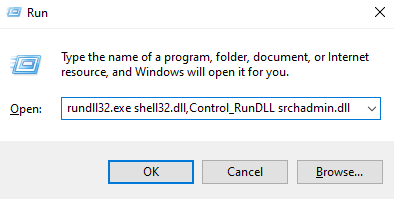
- టెక్స్ట్ ఫీల్డ్లో కింది కోడ్ను కాపీ చేసి పేస్ట్ చేసి సరే క్లిక్ చేయండి.
rundll32.exe shell32.dll, Control_RunDLL srchadmin.dll - క్లిక్ చేయండి ఆధునిక
- ఎంచుకోండి ఫైల్ రకాలు టాబ్లు
- ఎంచుకోండి సూచిక లక్షణాలు మరియు ఫైల్ విషయాలు
- క్లిక్ చేయండి అలాగే .
- నిర్ధారణ ప్రాంప్ట్ పాపప్ అయినప్పుడు సరే ఎంచుకోండి
# 4 ను పరిష్కరించండి: శోధన ఫంక్షన్ ప్రారంభించబడిందని మరియు నడుస్తున్నట్లు నిర్ధారించుకోండి.

మీ కంప్యూటర్ యొక్క శోధన ఫంక్షన్ యొక్క వైఫల్యం బగ్ లేదా లక్షణమా అని మీరు నిర్ణయించాలి:
- నొక్కండి విండోస్ కీ + ఆర్ రన్ తెరవడానికి కలిసి.
- ఇప్పుడు, టైప్ చేయండి services.msc దానిలో క్లిక్ చేసి అలాగే సేవలను తెరవడానికి.
- గుర్తించండి విండోస్ సెర్చ్ సర్విక్ e మరియు దానిపై కుడి క్లిక్ చేయండి
- క్లిక్ చేయండి లక్షణాలు .
- నిర్ధారించుకోండి ప్రారంభ రకం ఆటోమేటిక్ .
- స్టార్టప్ ఆటోమేటిక్ కాకపోతే, డ్రాప్-డౌన్ మెను నుండి ఆటోమేటిక్ ఎంచుకోండి.
- సేవా స్థితి అమలు కాకపోతే, సేవను అమలు చేయడానికి ప్రారంభం క్లిక్ చేయండి.

మీ కంప్యూటర్లోని శోధన ఫంక్షన్ యొక్క వైఫల్యం ఒక లక్షణం అయితే, అది మైక్రోసాఫ్ట్ ఫంక్షన్కు చేసిన మార్పులు కావచ్చు. అయినప్పటికీ, శోధన ఫంక్షన్ యొక్క వైఫల్యం బగ్ కారణంగా ఉంటే, సమస్యను పరిష్కరించడానికి మీరు మరిన్ని ఆపరేషన్లను అమలు చేయాలి.
# 5 ని పరిష్కరించండి: విండోస్ ఎక్స్ప్లోరర్ శోధన ఎంపికలను మార్చండి / సవరించండి

సరిగ్గా సెట్ చేయని శోధన ఎంపికలు ఫైల్ ఎక్స్ప్లోరర్ పని చేయని సమస్యకు కారణమవుతున్నాయి. శోధన ఎంపికలు సరైనవని నిర్ధారించుకోండి మరియు దిద్దుబాట్లు చేయండి.
- నొక్కండి విండోస్ + ఇ ఫైల్ ఎక్స్ప్లోరర్ను తెరవడానికి.
- క్లిక్ చేయండి టాబ్ చూడండి ఎగువ ఉపకరణపట్టీలో ఉంది.
- ఎంచుకోండి ఎంపికలు
- ఎంచుకోండి ఫోల్డర్ మరియు శోధన ఎంపికలను మార్చండి
- ఎంచుకోండి మారండి
- సరిచూడు ఫైల్ పేర్లు మరియు విషయాలను ఎల్లప్పుడూ శోధించండి బాక్స్
- క్లిక్ చేయండి వర్తించు అప్పుడు అలాగే
ఈ ప్రక్రియ సమస్యను పరిష్కరించాలి మరియు మీకు నచ్చిన ఫైల్లు మరియు ఫోల్డర్లను శోధించడానికి మిమ్మల్ని అనుమతిస్తుంది.
# 6 ను పరిష్కరించండి: కోర్టానా ప్రాసెస్ను ముగించండి
- నొక్కండి Ctrl + Shift + Esc కీలు (లేదా టాస్క్బార్పై కుడి క్లిక్ చేయండి ) నుండి టాస్క్ మేనేజర్ను తెరవండి.
- గుర్తించండి కోర్టనా
- కోర్టనాపై కుడి క్లిక్ చేయండి టాస్క్ మేనేజర్లో అనువర్తనం
- ఎంచుకోండి విధిని ముగించండి .
ఈ ప్రక్రియ కోర్టానాను పున art ప్రారంభించి సమస్యను పరిష్కరించుకుంటుంది.
# 7 ను పరిష్కరించండి: మీ PC లో పాడైన సిస్టమ్ ఫైళ్ళను రిపేర్ చేయండి
పాడైన సిస్టమ్ ఫైల్లు విండోస్ ఎక్స్ప్లోరర్ శోధనకు ప్రతిస్పందన ఇవ్వకపోవచ్చు. DISM మరియు SFC స్కాన్ సాధనాలను ఉపయోగించి మీ PC యొక్క పాడైన, తప్పిపోయిన లేదా దెబ్బతిన్న సిస్టమ్ ఫైల్లను తనిఖీ చేయండి మరియు రిపేర్ చేయండి.
- నొక్కండి విన్ కీస్ + ఆర్ రన్ డైలాగ్ బాక్స్ తెరవడానికి
- Cmd అని టైప్ చేసి నొక్కండి Ctrl + Shift + Enter పరిగెత్తడానికి నిర్వాహకుడిగా కమాండ్ ప్రాంప్ట్ .
- ఆదేశాన్ని టైప్ చేయండి DISM.exe / Online / Cleanup-Image / resthealth మరియు ఎంటర్ నొక్కండి
- ప్రక్రియ పూర్తయ్యే వరకు వేచి ఉండండి
- నిర్వహించడం a సిస్టమ్ ఫైల్ చెకర్ .
- రన్ డైలాగ్ బాక్స్లో, టైప్ చేయండి sfc / scannow > మరియు నొక్కండి నమోదు చేయండి కీ.
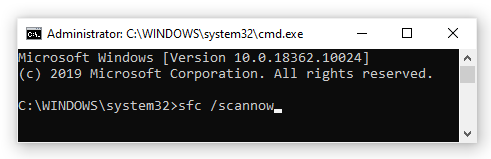
- ప్రక్రియ పూర్తయ్యే వరకు వేచి ఉండండి, ఆపై మీ పరికరాన్ని పున art ప్రారంభించండి.
# 8 ని పరిష్కరించండి: నియంత్రణ ద్వారా డిఫాల్ట్ అనువర్తనాలను మార్చండి
- నొక్కండి విండోస్ కీ + I. సెట్టింగులను తెరవడానికి
- క్లిక్ చేయండి అనువర్తనాలు .
- ఎడమ చేతి మెను నుండి, క్లిక్ చేయండి డిఫాల్ట్ అనువర్తనాలు.
- గుర్తించి క్లిక్ చేయండి ప్రోటోకాల్ ద్వారా డిఫాల్ట్ అనువర్తనాలను ఎంచుకోండి .
- కనుగొనండి వెతకండి . శోధన పక్కన విండోస్ ఎక్స్ప్లోరర్ను ఎంచుకున్నారని నిర్ధారించుకోండి
మీరు విండోస్ ఫైల్ ఎక్స్ప్లోరర్ను డిఫాల్ట్ అనువర్తనాల్లో భాగంగా చేసిన తర్వాత, అది సజావుగా నడుస్తుంది.
# 9 ను పరిష్కరించండి: నాణ్యమైన యాంటీ మాల్వేర్ ఉపయోగించి మీ PC ని స్కాన్ చేయండి
కొన్నిసార్లు ఫైల్ ఎక్స్ప్లోరర్ సెర్చ్ పనిచేయకపోవటానికి కారణం మీ PC లో నివసించే మాల్వేర్ కావచ్చు. నాణ్యమైన యాంటీమాల్వేర్ను ఎంచుకోండి మరియు పూర్తి సిస్టమ్ స్కాన్ నిర్వహించండి. విండోస్ ఫైల్ ఎక్స్ప్లోరర్ శోధనతో సమస్యలను కలిగించే మీ PC లోని మాల్వేర్ను యాంటీమాల్వేర్ గుర్తించి తొలగిస్తుంది.
నా విండోస్ నవీకరణ సేవ ఎందుకు అమలు కావడం లేదు
# 10 ను పరిష్కరించండి: ఆటోప్లేని ఆపివేయి
ఫైల్ ఎక్స్ప్లోరర్ క్రాష్ అవుతూ ఉంటే, సాధారణంగా మీరు పెరిఫెరల్లను ప్లగ్-ఇన్ చేసినప్పుడు, బాహ్య పరికరాలు మరియు మీ PC ల మధ్య వదులుగా ఉన్న కనెక్షన్ల వల్ల ఆటోప్లే ఫైల్ యాదృచ్ఛికంగా ఫైల్ ఎక్స్ప్లోరర్ తెరవడానికి కారణమవుతుంది. ఆటోప్లేని నిలిపివేయడం సమస్యను పరిష్కరించడంలో సహాయపడుతుంది.

- విండోస్ శోధనను తెరిచి టైప్ చేయండి నియంత్రణ ప్యానెల్ > ఫలితాల నుండి కంట్రోల్ పానెల్ అనువర్తనాన్ని ఎంచుకోండి.
- కంట్రోల్ పానెల్ శోధన పెట్టెలో, ఇన్పుట్ ఆటోప్లే
- ఇప్పుడు, ఆటోప్లేలో, ‘ఎంపిక చేయవద్దు అన్ని మీడియా మరియు పరికరాల కోసం ఆటోప్లే ఉపయోగించండి ' ఎంపిక.
- నొక్కండి సేవ్ చేయండి మార్పులను ప్రభావితం చేయడానికి మీ PC ని పున art ప్రారంభించండి.
మార్పులు ప్రభావవంతంగా ఉన్నాయో లేదో తనిఖీ చేయడానికి, ఏదైనా బాహ్య పరికరాన్ని ప్లగిన్ చేసి, విండోస్ ఎక్స్ప్లోరర్ క్రాష్ అవుతుందో లేదో తనిఖీ చేయండి.
పరిష్కరించండి 11: మీ సిస్టమ్ డ్రైవ్లో స్థలాన్ని సృష్టించండి
మీ సిస్టమ్ డ్రైవ్ (సాధారణంగా సి: డ్రైవ్) నిండినప్పుడు, చాలా సమస్యలు రావచ్చు. విండోస్ ఎక్స్ప్లోరర్తో సహా డేటాను నిల్వ చేయడానికి అన్ని అనువర్తనాలకు స్థలం అవసరం. ఈ స్థలం అందుబాటులో లేనప్పుడు, విండోస్ ఎక్స్ప్లోరర్ స్పందించకపోవచ్చు లేదా ప్రారంభించకపోవచ్చు.
మీ సిస్టమ్లో కొంత స్థలాన్ని క్లియర్ చేయడానికి మీరు ఏమి చేయగలరు, విండోస్ ఎక్స్ప్లోరర్ / ఫైల్ ఎక్స్ప్లోరర్ను సులభంగా అమలు చేయడానికి అనుమతిస్తుంది. మీ పరికరంలో స్థలాన్ని త్వరగా ఖాళీ చేయడానికి ఈ వీడియో గైడ్లను ఉపయోగించండి.
- విండోస్ 10 లో స్థలాన్ని ఖాళీ చేయడానికి స్టోరేజ్ సెన్స్ ఎలా ఉపయోగించాలి
- విండోస్ 10: రీసైకిల్ బిన్ను ఎలా ఖాళీ చేయాలి
- విండోస్ 10 లో సి డ్రైవ్ ఎలా శుభ్రం చేయాలి
గమనిక: విండోస్ ఎక్స్ప్లోరర్ సమస్యను పరిష్కరించడంలో ఈ పద్ధతులన్నీ విఫలమైతే, మీరు మీ విండోస్ ఆపరేటింగ్ సిస్టమ్ను నవీకరించవలసి ఉంటుంది. చాలా సందర్భాలలో, క్రొత్తదాన్ని ఇన్స్టాల్ చేయడం విండోస్ నవీకరణ విండోస్ ఎక్స్ప్లోరర్ వంటి విండోస్ సిస్టమ్ సంబంధిత సమస్యలను వదిలించుకోవడానికి సులభమైన మరియు వేగవంతమైన మార్గం. క్రొత్త విండోస్ నవీకరణతో, మీరు క్రొత్త ఫీచర్లు, మెరుగైన భద్రత మరియు మరింత సిస్టమ్ ఆప్టిమైజేషన్ను కూడా పొందుతారు.
క్రింది గీత
విండోస్ ఎక్స్ప్లోరర్ క్రాష్ అవుతున్నప్పుడు లేదా సరిగా పనిచేయనప్పుడు, మీ సిస్టమ్ పనితీరు బాగా ప్రభావితమవుతుంది. కృతజ్ఞతగా, మేము మీకు ఇచ్చిన పరిష్కారాలను ఉపయోగించి మీరు ఇప్పుడు సమస్యను పరిష్కరించవచ్చు.
క్రోమియం విండోస్ 7 ను అన్ఇన్స్టాల్ చేయడం ఎలా
మీరు ఈ కథనాన్ని సమాచారంగా మరియు సహాయకరంగా కనుగొన్నారా? మీకు తెలిసిన ప్రతి ఒక్కరికీ ఈ మాస్టర్ గైడ్ను పంపించేలా చూసుకోండి. మైక్రోసాఫ్ట్ ఆఫీస్ సాఫ్ట్వేర్పై ఒప్పందాల కోసం మా వెబ్సైట్కు తిరిగి వెళ్లి, మా తనిఖీలను కొనసాగించండి సహాయ కేంద్రం విండోస్ మరియు మైక్రోసాఫ్ట్ యొక్క అత్యంత ప్రాచుర్యం పొందిన ఉత్పాదకత సూట్లకు సంబంధించిన మరింత ఉపయోగకరమైన మార్గదర్శకాలు మరియు కథనాల కోసం.
మా ఉత్పత్తులను ఉత్తమ ధర కోసం పొందడానికి మీరు ప్రమోషన్లు, ఒప్పందాలు మరియు డిస్కౌంట్లను పొందాలనుకుంటున్నారా? దిగువ మీ ఇమెయిల్ చిరునామాను నమోదు చేయడం ద్వారా మా వార్తాలేఖకు సభ్యత్వాన్ని పొందడం మర్చిపోవద్దు! మీ ఇన్బాక్స్లో తాజా సాంకేతిక వార్తలను స్వీకరించండి మరియు మరింత ఉత్పాదకత పొందడానికి మా చిట్కాలను చదివిన మొదటి వ్యక్తి అవ్వండి.
మీరు కూడా ఇష్టపడవచ్చు
> విండోస్ 10 లో ఫైల్ ఎక్స్ప్లోరర్తో సహాయం ఎలా పొందాలి
> విండోస్ 10 లో Stre హించని స్టోర్ మినహాయింపు లోపాన్ని పరిష్కరించండి [నవీకరించబడింది]
> Msmpeng.exe అంటే ఏమిటి మరియు మీరు దీన్ని [కొత్త గైడ్] తొలగించాలా?